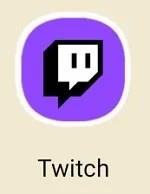Comment faire un collage de photos sur iPhone

On dit qu’une image vaut mille mots. Eh bien, un collage de photos vaut dix mille mots ! Et oui, vous pouvez créer un collage de photos sur votre
Lorsqu'il s'agit de présenter un grand document avec une énorme quantité d'informations, la division par section est indispensable. Cependant, si vous ne divisez que les en-têtes, il faudra beaucoup de temps pour rechercher les éléments que vous devez trouver dans des dizaines de dizaines à plusieurs centaines de titres si le texte est trop long et la structure est compliquée.
C'est à ce moment que vous devez utiliser la table des matières dans Word . La création d'une table des matières dans Word vous aidera à suivre facilement la structure du texte et à gagner un temps maximum lors de la recherche d'un élément. En outre, cela rend votre texte plus facile à voir, plus pratique et plus professionnel.
Cependant, tout le monde ne sait pas comment créer une table des matières dans Word, cet article Bencomputer vous guidera comment créer automatiquement une table des matières dans Word .
Tout d'abord, vous devez rédiger de manière complète et précise le texte à présenter. N'oubliez pas que vous pouvez catégoriser clairement et en détail pour rendre votre processus d'indexation plus rapide et meilleur.
Ensuite, suivez attentivement les étapes répertoriées ci-dessous par WebTech360.
Étape 1 : Sélectionnez le mode d'affichage des contours pour faciliter la sélection des titres et des titres.
Allez dans l'onglet Affichage -> Contour.
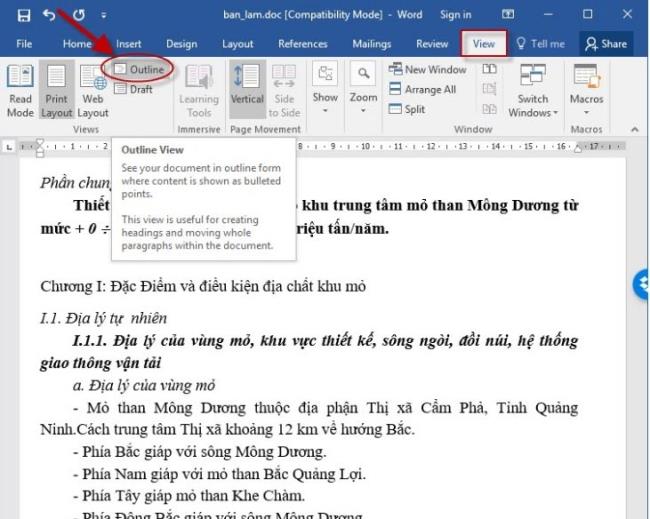
Après l'étape 1, vous reconnaîtrez facilement les grands et les petits titres qui sont faciles à trier dans l'ordre.
Étape 2 : Sélectionnez le texte à créer -> Mettez en surbrillance la ligne de titre -> Références -> Ajouter du texte -> Sélectionnez le niveau.
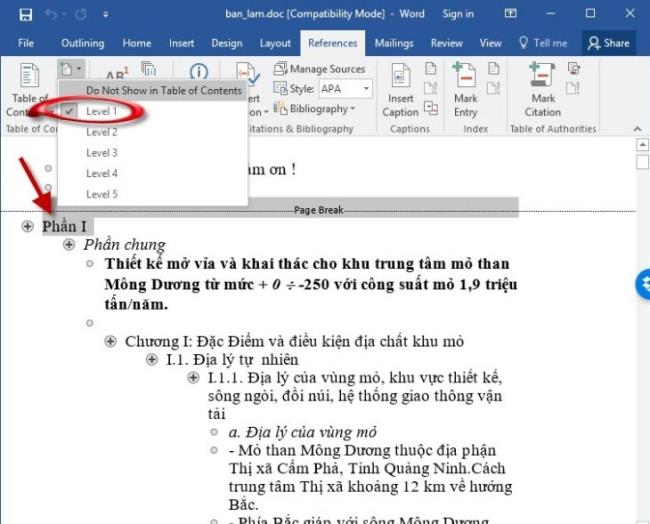
Sélectionnez un titre et mettez-le en surbrillance
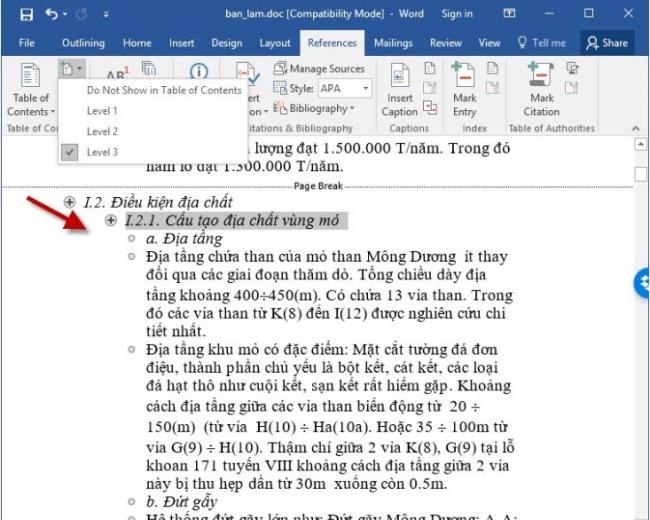
Sélectionnez le niveau du titre
Juste à son tour, le grand titre devrait choisir le niveau 1, le titre enfant devrait choisir le niveau 2, 3, 4…. prochain.
Étape 3 : Après avoir classé les titres, vous cliquez pour choisir où créer la table des matières. Généralement les 2-3 premières pages du texte sous la couverture, l'annexe, les notes ...
Ensuite, choisissez Références -> Table des matières -> Sélectionnez une table des matières disponible
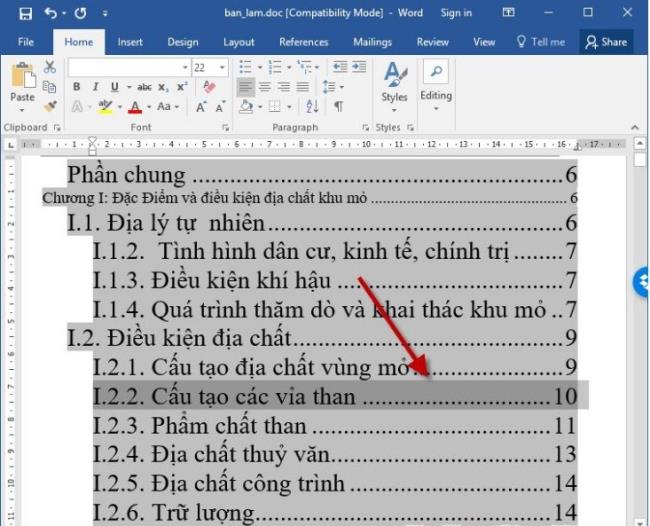
Étape 4 : Le résultat est une table des matières comprenant tous les titres, grands et petits, que vous avez sélectionnés précédemment, ainsi que le numéro de la page de titre et le chemin de page automatique.
Comment créer une table des matières dans Word 2016 est un assistant puissant pour vous aider à présenter du texte de manière scientifique et professionnelle.
Étape 5 : Pour accéder à la page ou à l'élément dont vous avez besoin, maintenez simplement Ctrl + clic gauche sur le titre.
Puisqu'il s'agit d'une table des matières automatique, lors du processus de création, vous avez joint un lien de page à chaque titre. Gagnez beaucoup de temps et augmentez la précision de la recherche à absolue.
Ceci n'est disponible que lorsque vous créez automatiquement une table des matières et n'est pas disponible manuellement.
Étape 6 : Si vous souhaitez supprimer la table des matières.
Cliquez sur Références -> Table des matières -> Supprimer la table des matières . La table des matières entière sera automatiquement supprimée sans aucun effort.
Étape 7 : modifiez ou modifiez la table des matières.
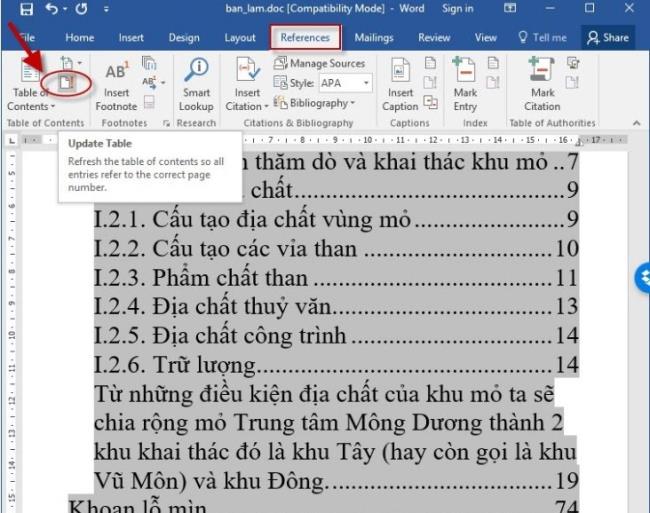
Supposons qu'après avoir créé une table des matières et que votre texte ait changé, vous devez modifier la table des matières, vous n'avez pas besoin de la supprimer encore et encore, mais choisissez simplement Références -> Mettre à jour la table (il y a une image page et point d'exclamation rouge à côté).
Après avoir cliqué sur Mettre à jour la table , puis que vous avez choisi Mettre à jour le numéro de page uniquement pour modifier le numéro de page, conservez le titre.
Si vous souhaitez mettre à jour à la fois le titre et le numéro de page, choisissez Mettre à jour tout le tableau et modifier.
Ci-dessus, je vous ai montré les étapes pour créer une table des matières dans Word 2003, 2007, 2013, 2016 automatiquement et très simplement, non? En général, la création d'une table des matières dans toutes les versions de Word jusqu'à présent n'a pas beaucoup changé, c'est un peu différent dans l'interface, mais pas très inquiétant.
Bonne chance!
On dit qu’une image vaut mille mots. Eh bien, un collage de photos vaut dix mille mots ! Et oui, vous pouvez créer un collage de photos sur votre
Snapchat est fier d'être la plateforme de médias sociaux la plus honnête du marché. Il offre des fonctionnalités et des informations que la plupart des applications sociales n'offrent pas, comme qui
Si quelqu'un vous dérange sur Snapchat ou si vous trouvez ses clichés inintéressants, une autre option que vous avez en plus de le bloquer est de le supprimer de votre compte.
Si vous utilisez beaucoup Snapchat, vous avez peut-être rencontré un utilisateur qui a fait quelque chose pour vous ennuyer ou vous contrarier. Malheureusement, c’est un phénomène courant sur les réseaux sociaux. Mais
La capacité Ultrahand lance le nouveau jeu « The Legend of Zelda », « Tears of the Kingdom ». Apprendre à obtenir cette nouvelle capacité et à l'utiliser
Mis à jour le 21 mars 2023 par Steve Larner, pour refléter la fonctionnalité actuelle de synchronisation du calendrier. En règle générale, chaque journée commence et se termine par un coup d'œil à votre compte Google.
Les instances sur BlueStacks peuvent être utilisées pour diverses choses, comme jouer à plusieurs jeux ou utiliser différents comptes simultanément, cultiver plus rapidement, etc.
Excel est utile pour organiser et analyser les données collectées en un seul endroit. Cependant, à mesure que vos informations collectées deviennent de plus en plus complexes, l'exactitude
Comme dans le monde réel, vos créations dans les Sims 4 finiront par vieillir et mourir. Les Sims vieillissent naturellement à travers sept étapes de la vie : bébé, tout-petit, enfant, adolescent,
Les enregistrements TXT peuvent être utilisés pour vérifier la propriété du domaine, empêcher le spam par courrier électronique et spécifier des politiques-cadres. Ils peuvent également fournir des informations générales et
Si vous avez rencontré un problème sur Instagram, contacter son équipe d'assistance peut s'avérer délicat. Compte tenu des opérations à grande échelle de Metas, l'indisponibilité d'un
La plupart des smartphones disposent déjà de dizaines de fonctionnalités qui permettent à leurs utilisateurs de personnaliser leur expérience mobile quotidienne. Pourtant, il existe certaines fonctionnalités « cachées »
Apprenez à personnaliser facilement l'en-tête de votre site WordPress sans toucher aux fichiers de thème dans ce guide.
Apprenez à télécharger facilement des fichiers sur votre site WordPress et à augmenter la taille limite de téléchargement des fichiers en suivant ce guide.
Avec autant de contenu sur Internet, il est de plus en plus courant de trouver des photos incroyables et vous souhaiterez peut-être plus d'informations à leur sujet. Parfois l
Si vous êtes un utilisateur de Notability, sa commodité pour prendre des notes et organiser vos pensées ne vous échappe probablement pas. Et bien que les notes de base soient utiles sur
Lorsque vous démarrez un nouveau jeu dans « Starfield », vous serez chargé de créer votre personnage. Pendant ce temps, vous pouvez choisir trois traits parmi les 17
The Eye est une impressionnante station spatiale (ou station stellaire comme on l'appelle dans le jeu) appartenant à la légendaire organisation d'exploration spatiale Constellation. Il
https://www.youtube.com/watch?v=WhGX2O1_tPM Snapchat a été créé à l'origine pour offrir une expérience de chat temporaire. Photos partagées avec des amis sur
https://www.youtube.com/watch?v=en7y2omEuWc Twitch est sans aucun doute la plateforme de streaming en direct la plus populaire aujourd'hui. Des joueurs et YouTubeurs à